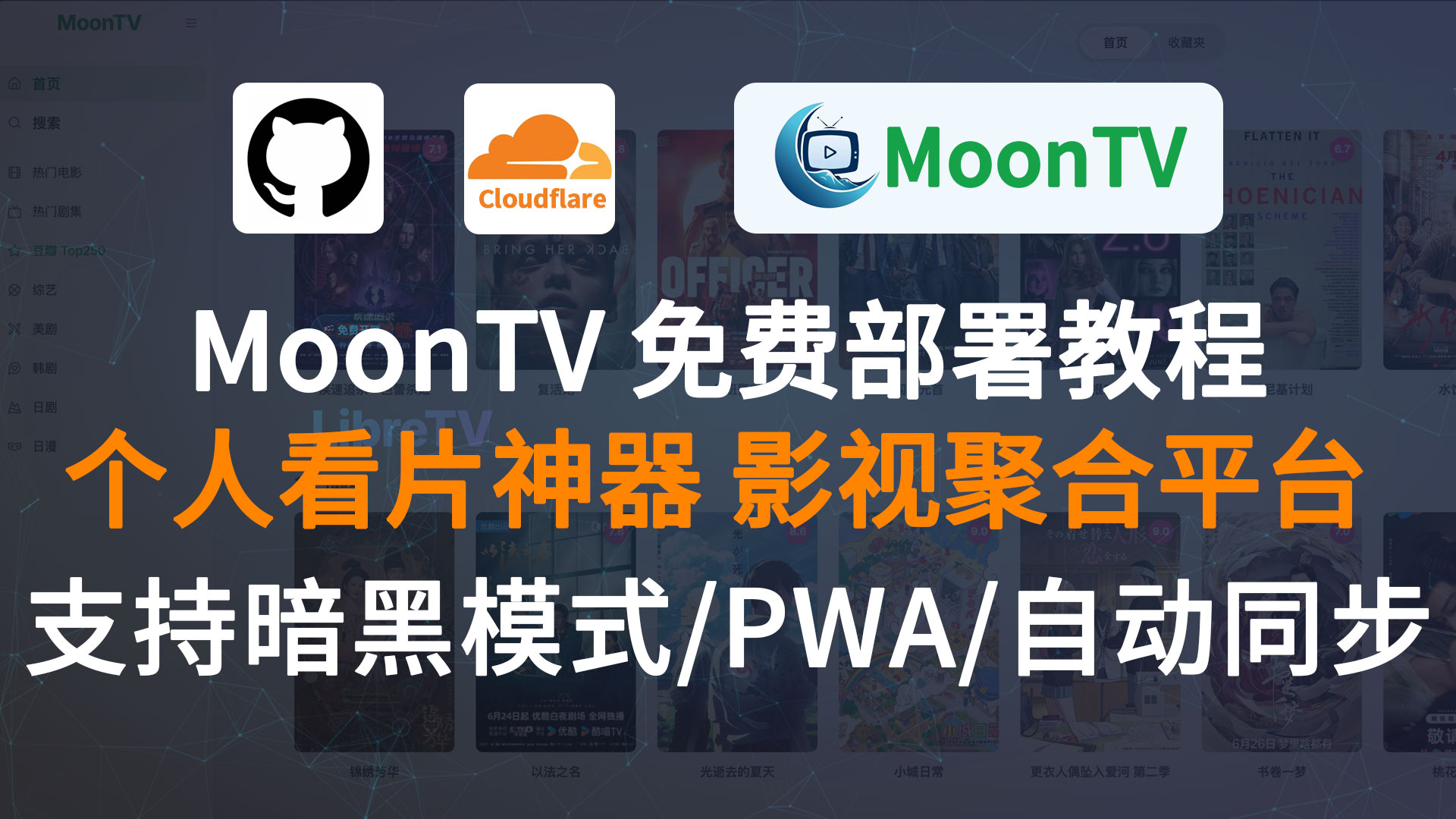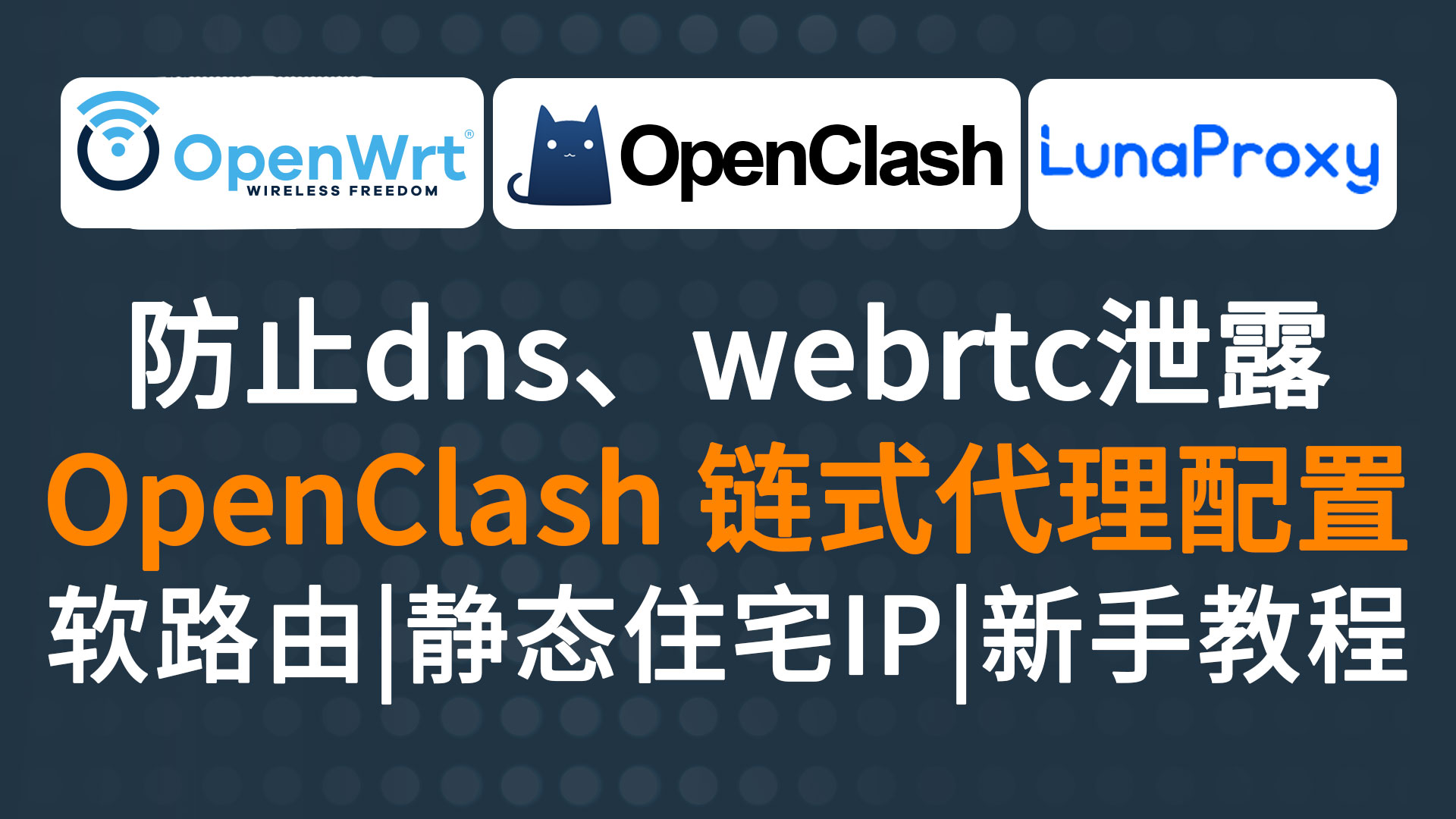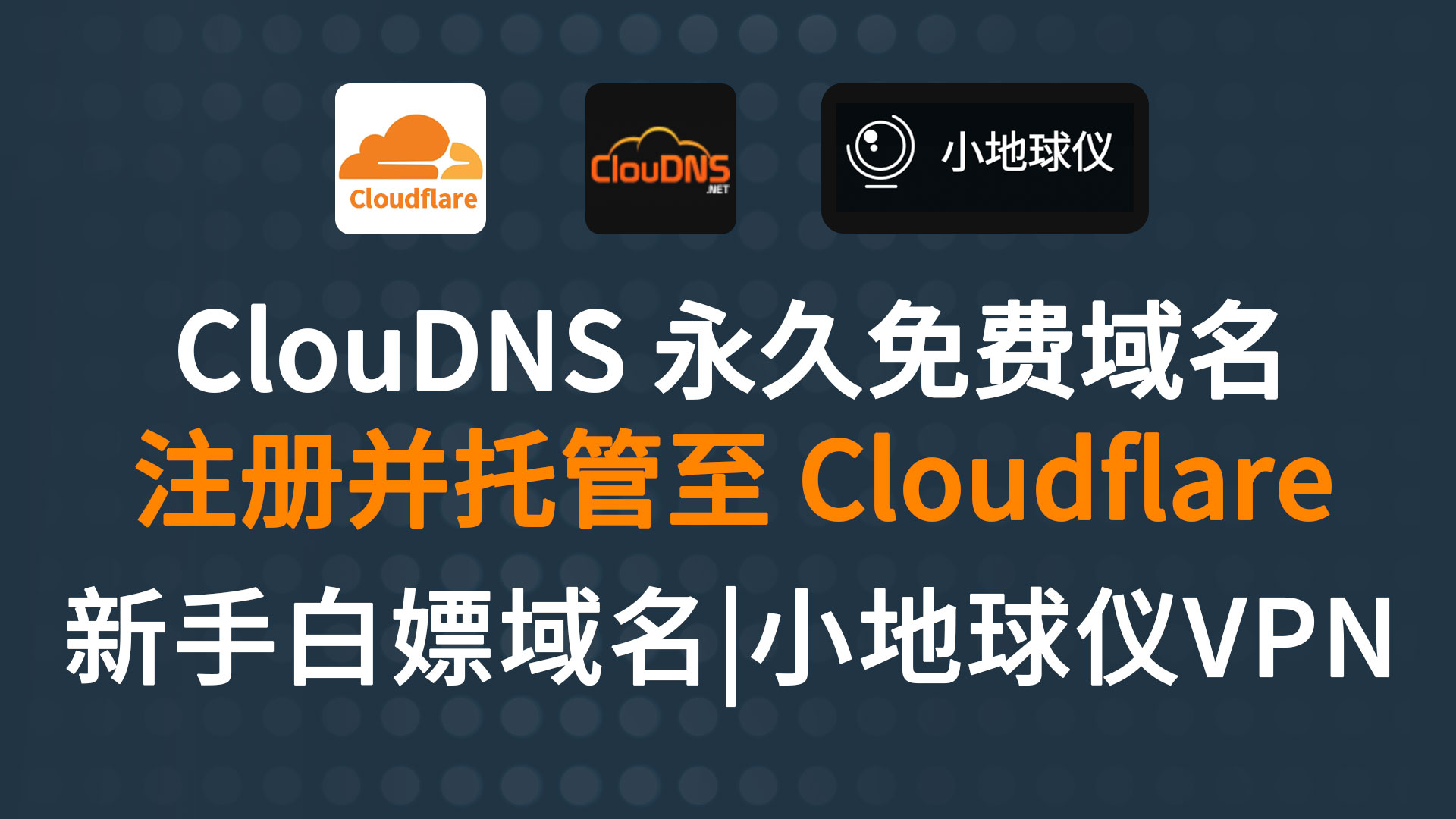如何将 ChatGPT 设为 Chrome 和 Firefox 默认搜索引擎

如何将 ChatGPT 设为 Chrome 和 Firefox 默认搜索引擎
Hans汉斯
想让 ChatGPT 成为你的首选搜索工具?无论你是 Chrome 用户还是 Firefox 用户,只需简单几步,就可以将 ChatGPT 设置为默认搜索引擎,提升搜索体验。本文将为你详细讲解在两大浏览器中设置 ChatGPT 搜索引擎的方法。
一、Chrome 浏览器
ChatGPT Search插件一键安装
- 打开 Chrome 浏览器,
- 进入 ChatGPT Search 扩展程序页面。
- 点击 “Add to Chrome” 按钮进行安装。
- 安装完成后,扩展程序会自动将 ChatGPT 设为默认搜索引擎。
- 在地址栏中输入搜索内容,按回车即可直接调用 ChatGPT 搜索。
注意:如需恢复为其他搜索引擎,只需在扩展程序管理页面中将其删除即可。
二、Firefox 浏览器:
手动设置 ChatGPT 搜索引擎
ChatGPT Search插件只支持基于 Chromium 内核的浏览器,比如 Chrome、Edge 和 Brave 等。Firefox 用户,我们可以手动将搜索引擎换成 ChatGPT
打开 Firefox 浏览器,在地址栏输入下面内容
1
about:config
点击 “接受风险并继续” 按钮
搜索首选项名称框输入下面内容1
browser.urlbar.update2.engineAliasRefresh
点击点右边
+,确认值为True在地址栏中输入下面路径并按回车键
1
about:preferences#search
向下滚动至 “快捷搜索”,点击 “添加”。
填写以下信息:
搜索引擎名称:
ChatGPT搜索引擎 URL:
https://chatgpt.com/?q=%s&hints=search别名:
@ChatGPT
- 保存后,上方的 “默认搜索引擎” 设置中选择 ChatGPT,即可完成设置。
完成后,Firefox 的地址栏输入搜索内容时,将直接调用 ChatGPT 进行搜索。
总结
通过以上教程,你可以轻松在 Chrome 和 Firefox 浏览器中设置 ChatGPT 为默认搜索引擎,无需繁琐步骤。立即体验 AI 搜索的便捷吧!
评论
匿名评论隐私政策
TwikooWaline
✅ 你无需删除空行,直接评论以获取最佳展示效果